1. 原本就有在使用OSX系統,這張照片是OSX裡「通訊錄」的使用畫面(沒有測試PC端的Outlook),左邊的「群組」依照通訊錄理人物屬性仔細分類,有系統的整理到時候轉移到 iPhone裡會更好用。
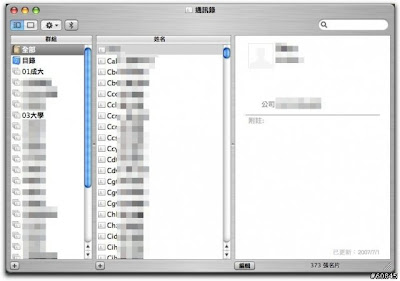
2. 用手指在表面輕輕化過解鎖後,便可進入系統主畫面。按下底部綠色「電話鈕」進入電話功能。
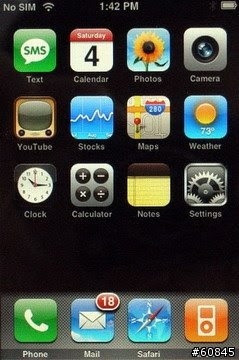
3.進入後可以看到底部有五個ICON,分別是:我的最愛、通話紀錄、聯絡人、撥號鍵盤、語音。
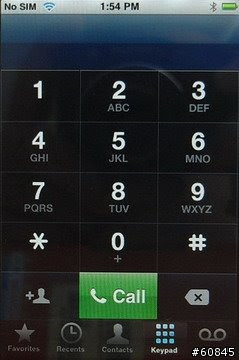
4. 雖然沒有實體按鍵,但是虛擬鍵盤上的數字很大很好按。
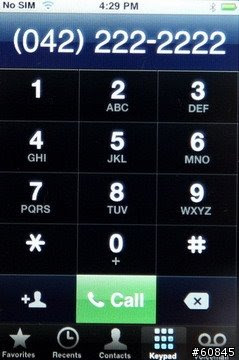
5. 越長串的數字則自動把字元縮小,也可以把新的號碼加入到通訊錄裡面。
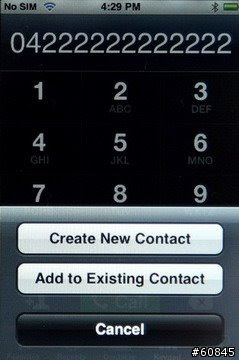
6.「Favorites」裡可以讓你設定多組常聯絡的人,雖然沒有大家希望的「單鍵撥號」與「快速鍵撥號」等功能,但是基本上只要解開螢幕鎖後,平均約按3鍵左右就可以撥打出電話。
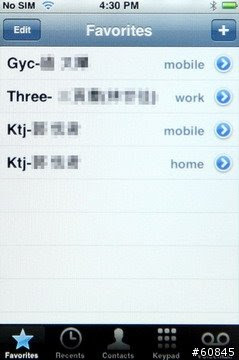
7. 電話的iPhone
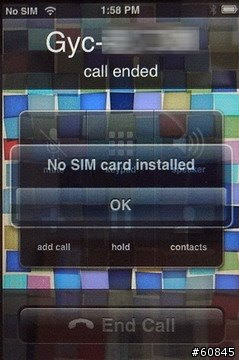
8. 這將聯絡人資料同步到iPhone裡的畫面。
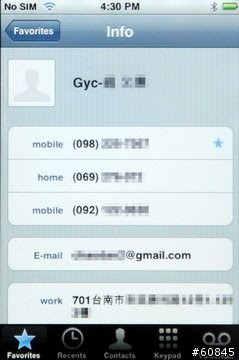
9. 中文字可正常顯示,但是無法中文輸入。所以每當利用手機新增一筆聯絡人後,請回家在電腦端輸入中文姓名與地址。
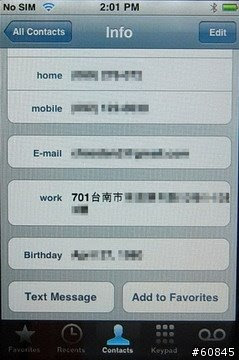
10. 簡訊的傳送就跟 iCaht聊天軟體一樣,用過Mac的朋友一定相當熟悉這個畫面。
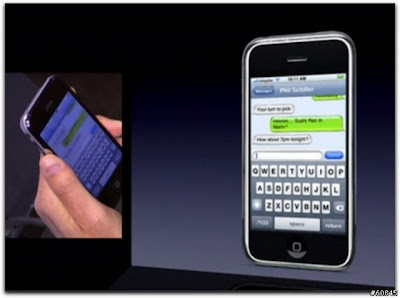
11. 點下聯絡人裡的「Text Message」鈕,便可發簡訊。
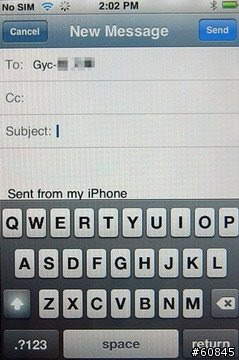
12. 通話記錄包括來電時間。
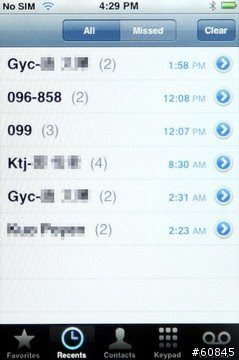
13.「聯絡人」裡可以直接點選您自行定義的群組來瀏覽。
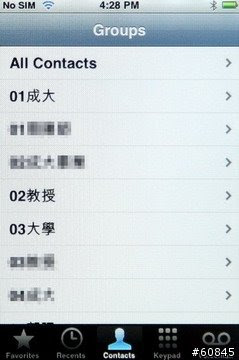
14. 當群組內的聯絡人不多時,就以手指撥動上下來尋找(這感覺非常非常的流暢)。
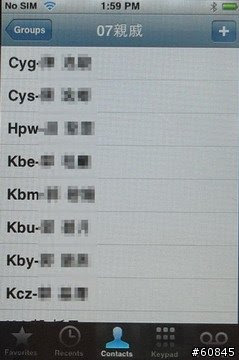
15. 「05大學」群組為例,當該群組內的聯絡人較多時,螢幕右邊會出現一排A-Z的英文字,手指放在上面可以快速拉到你想要的位置,然後再用手指撥動畫面中間來仔細尋找。而 iPhone不能使用「搜尋」方式進行聯絡人,也是被眾多使用者詬病的地方,所以消費者在建立通訊名單的時候,建議在每個人的姓氏前面,多加三個姓名發音的英文字首,以加速尋人的需求。
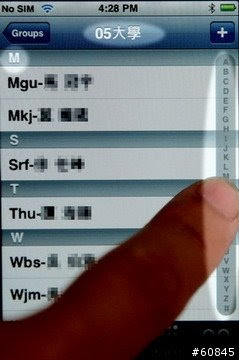
16. 即使用日前報導破解方式開通 iPhone,由於台灣電信系統業者的關係,目前仍然沒有辦法進行「三方同時線上對話」的功能,底下這張是Jobs當時展示 iPhone時與 Jony Ive跟 Phil Schiller同時通話的畫面。
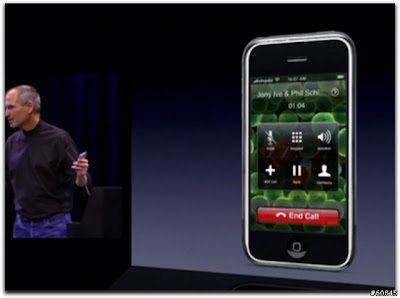

沒有留言:
張貼留言